
部分的なカラー強調で写真をスタイリッシュに演出する方法【Photoshop Elements】
カラー写真の特定の部分の色を残し、他の部分をモノクロにすることで、被写体を際立たせたり、スタイリッシュな雰囲気を演出することができます。ガイドモードの「白黒」を使って、白黒とカラーの強調を利用し、指定した部分以外をモノクロに変えることができます。
写真の用意
予め、「開く」から編集する写真を用意しておきます。
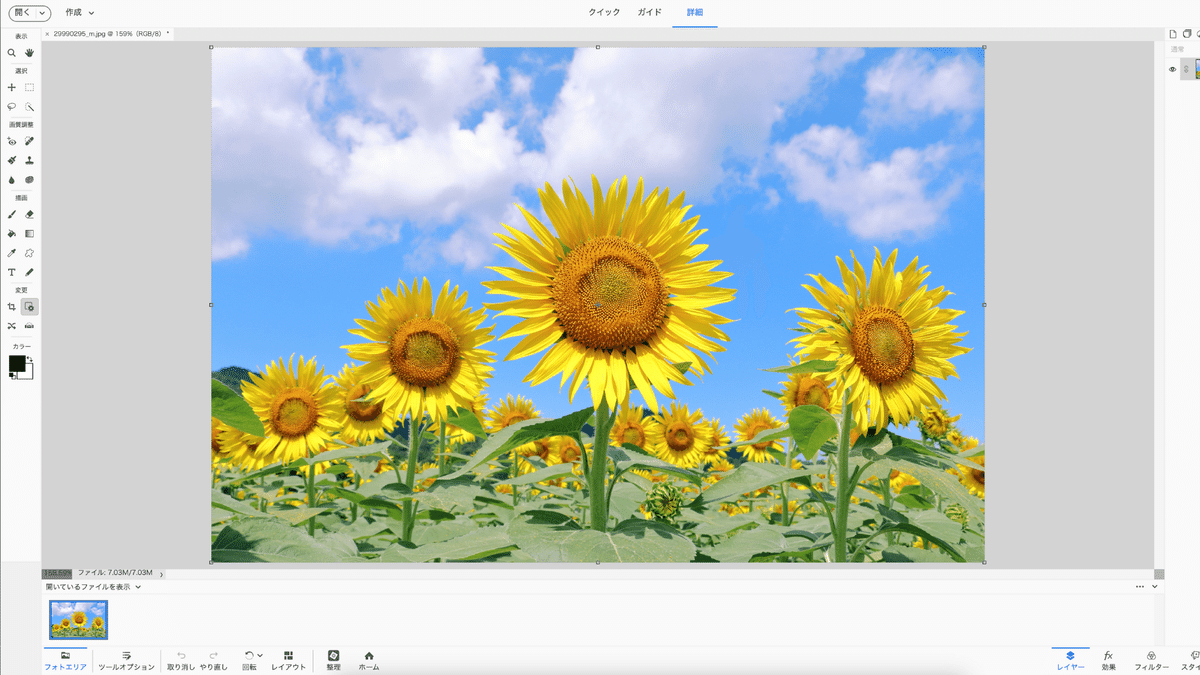
ガイドモードの選択
ガイドから「白黒」を表示し、「白黒:カラーの強調」を選択します。

カラーの選択
レッド、イエロー、ブルー、グリーンからカラーのまま残したい色を選択します。

彩度を上げる
「彩度を上げる」の選択によって、カラーの箇所の色が強調されます。
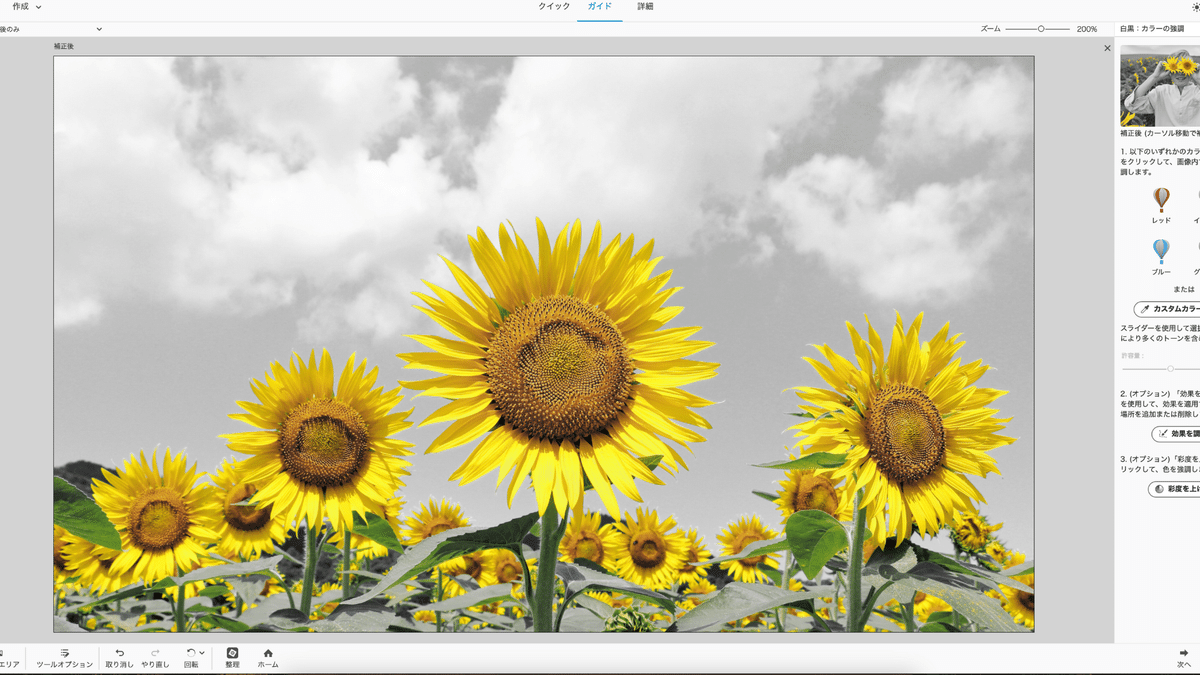
●
Before

●After

